В рамках подготовки к новогодним праздникам предлагаю вам самый простой и доступный проект умного украшения для ёлки или других предметов интерьера. Собрать его можно за несколько минут, при наличии проводов с коннекторами даже паять не придется.
Специально нашел доступный проект, который сможет повторить каждый, кто не решился на полноценную адресную матрицу размером с оконный блок балкона.
Компонентов нужен самый минимум, даже у начинающих DIY-щиков все элементы найдутся без проблем.
Что понадобится для умной гирлянды
У меня все компоненты остались после разборки старой прошлогодней гирлянды, докупать ничего не потребовалось. Если у вас не найдется всего необходимого, можно запросто докупить в ближайшем магазине радиодеталей.
Вот минимальный набор нужных штук:

Самое главное – плата управления с Wi-Fi
📍 Плата управления на базе микроконтроллера ESP8266 NodeMCU или Wemos D1 mini.
📍 Любое количество адресных светодиодов. Это могут быть как отдельные диоды, спаянные последовательно, так и кусок уже готовой адресной ленты.

📍 Блок питания на 2A. Подойдет практически любая мощная зарядка для смартфона. Если диодов в гирлянде будет меньше 30, можно будет использовать адаптер на 1А. В случае использования более 90 диодов, поищите блок питания 3А.
Гирлянду можно запитать даже от PowerBank. Такой вариант очень удобен, если размещать диоды вдали от розетки.
💻 Операционная система Windows для быстрой прошивки модуля. Подойдет как компьютер с установленной ОС, так и виртуальная машина с прокинутым USB-портом.
Можно произвести прошивку и в macOS, но сделать это будет на порядок сложнее и не так удобно.
Как прошить плату управления
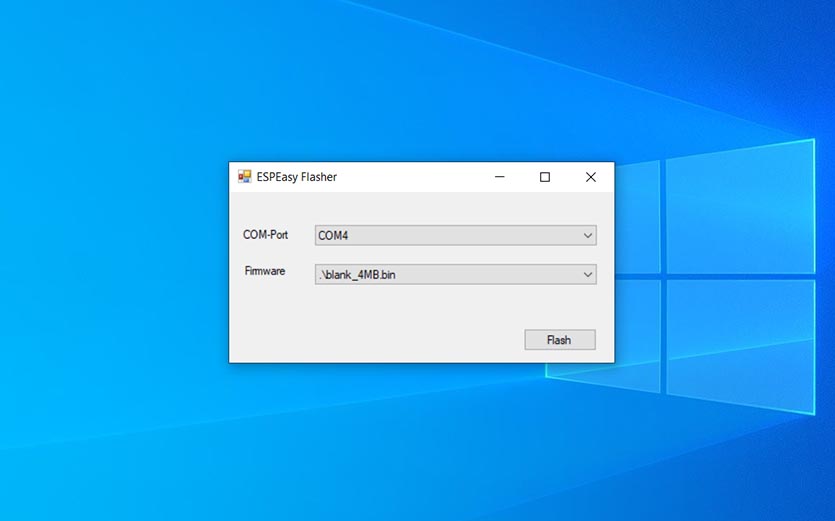
Простота данного проекта заключается в том, что нет необходимости что-то настраивать в прошивке или модифицировать код под себя.
1. Скачиваем архив с прошивкой. За подготовку и адаптацию проекта спасибо ребятам с портала sprut.ai.
После распаковки архива получаем две папки: Чистая и Прошивка.
2. Подключаем плату управления к компьютеру при помощи кабеля micro-usb.
3. Запускаем приложение FlashESP8266 для прошивки из папки “Чистая”. Указываем com-порт подключения платы и файл прошивки.
4. Нажимаем Flash и ждем несколько минут. Эта прошивка полностью стирает память модуля, чтобы в нем не осталось частей кода от предыдущих проектов.
5. Когда процесс будет завершен, перейдите в папку Прошивка и проделайте аналогичные манипуляции (запустите приложение FlashESP8266 и прошейтесь прошивкой из папки).
Заливка кода займет намного меньше времени. На этом подготовительный процесс закончен, на все уйдет не более 3-4 минут.
Как собрать умную гирлянду

Схема сборки умной гирлянды
Схема сборки предельно простая и требует припаять всего 8 контактов. Если плата управления уже оснащена “гребенкой” для подключения, можно собрать все на макетных проводках.
Сигнальный провод от платы к ленте рекомендуется подключать через резистор с номинальным сопротивлением около 200 Ом (мощность значения не имеет).
Не забывайте, что адресные диоды имеют направление подключения. Оно указано на каждом отдельном диоде или на ленте.
После сборки подаем питание и проверяем работоспособность нашей гирлянды. С такой схемой разберется даже самый начинающий электронщик.
Как настроить умную гирлянду
После сборки начинается самый интересный и увлекательный процесс настройки гирлянды. Прелесть данного проекта в том, что настройку свечения, мигания и анимацию можно уже после сборки через специальное приложение или веб-интерфейс.
Этим наша умная гирлянда и отличается от большинства “глупых” собратьев. Даже более сложные и массивные проекты вроде продвинутой матрицы на окно для внесения изменений в работу требуют перепрошивки, а здесь все настраивается на лету.
Подключившись через веб-интерфейс или приложение, можем настраивать яркость свечения, цвет, выбирать любой из сотни эффектов и всячески настраивать его под себя. Даже количество диодов в гирлянде можно менять таким способом. Нашли еще один кусок ленты – подключили и донастроили в приложении.
Порядок действий следующий:
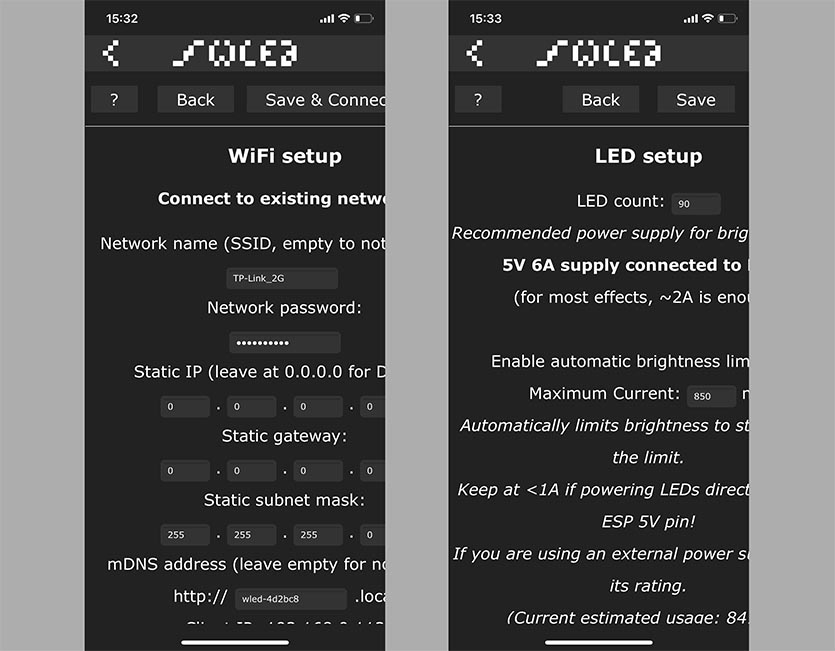
1. Сразу после прошивки платы и сборки проекта подключаем его к источнику питания.
2. На iPhone устанавливаем бесплатное приложение WLED из App Store.
3. В параметрах смартфона находим новую точку доступа “WLED-AP”, которую создает гирлянда. Пароль для подключения: wled1234.
4. Находим гирлянду в приложении WLED при помощи автоматического сканирования или вручную вводим IP: 4.3.2.1.
5. Переходим в раздел Config – Wi-Fi Setup и задаем параметры подключения к своей домашней Wi-Fi сети.
6. Сохраняем настройки и перезагружаем гирлянду. Кто бы еще несколько лет назад подумал, что мы будем прошивать и перезагружать новогодние гирлянды).
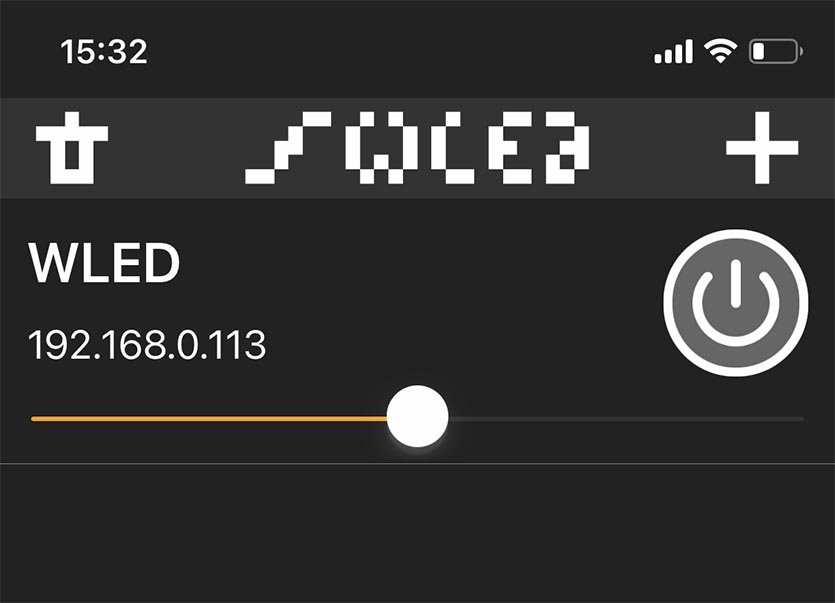
7. Теперь гаджет подключится к домашней сети и управлять им можно будет из того же приложения WLED или через веб-интерфейс. IP-адрес ленты можно посмотреть в приложении своего маршрутизатора, а подключиться через браузер – по адресу, который отображается в примерах приложения.
Остается лишь еще раз перейти в настройки и изменить количество диодов в ленте, чтобы все подключенные “огоньки” были задействованы.
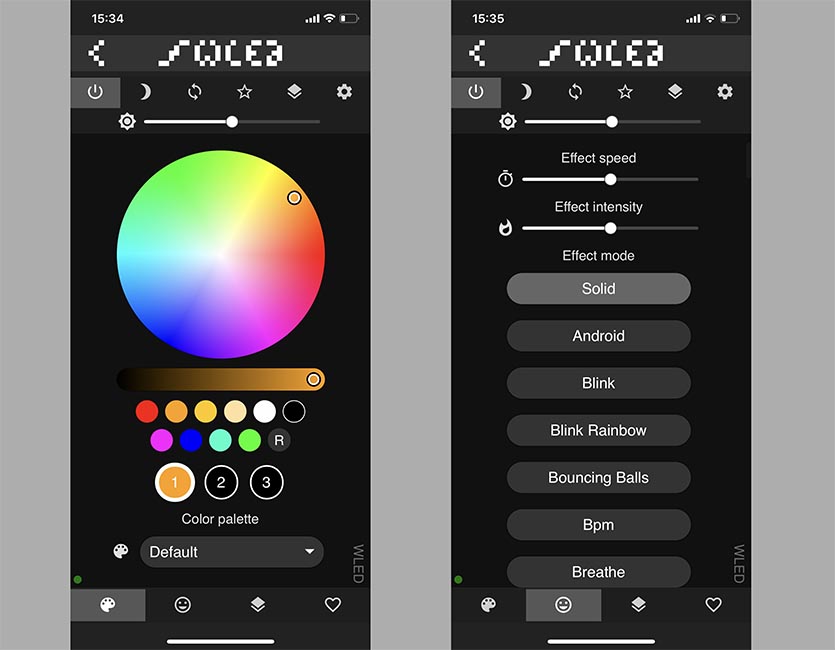
Вкладки для управления цветом и эффектами
Дальше все просто: на первой вкладке можем поиграть с цветами и яркостью ленты, а при использовании анимации можно выбирать цветовые пресеты для нее.
Раздел с эффектами позволяет выбрать любую анимацию, указать ее скорость и интенсивность эффекта. Предустановленных пресетов больше 100 штук! Есть специальная кнопка для отключения гирлянды по таймеру и синхронизация цвета с другими подключенными гирляндами.
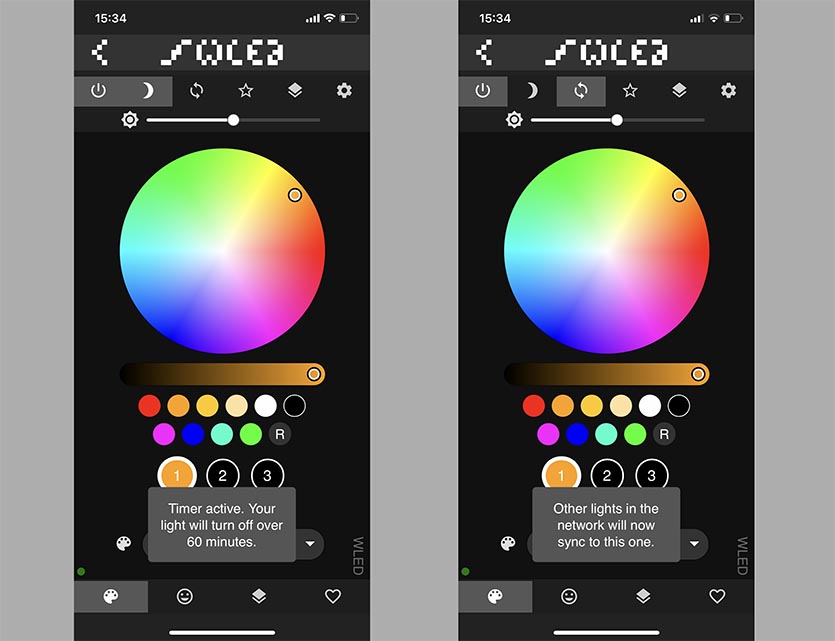
Кнопки таймера и синхронизации на верхней панели
Самые интересные возможности скрываются на двух последних вкладках. Раздел с сегментами позволяет разделить ленту на части для применения разных эффектов к каждому отрезку. Делать это лучше всего, когда гирлянда уже будет красоваться на елке. Вы сможете разделить на сегменты разные витки или кольца.
Можно настроить отображение зеркального или реверсивного эффектов для разных частей. Когда гирлянда развешена зигзагом, смотреться будет очень круто. А еще у каждого отрезка может быть своя яркость.
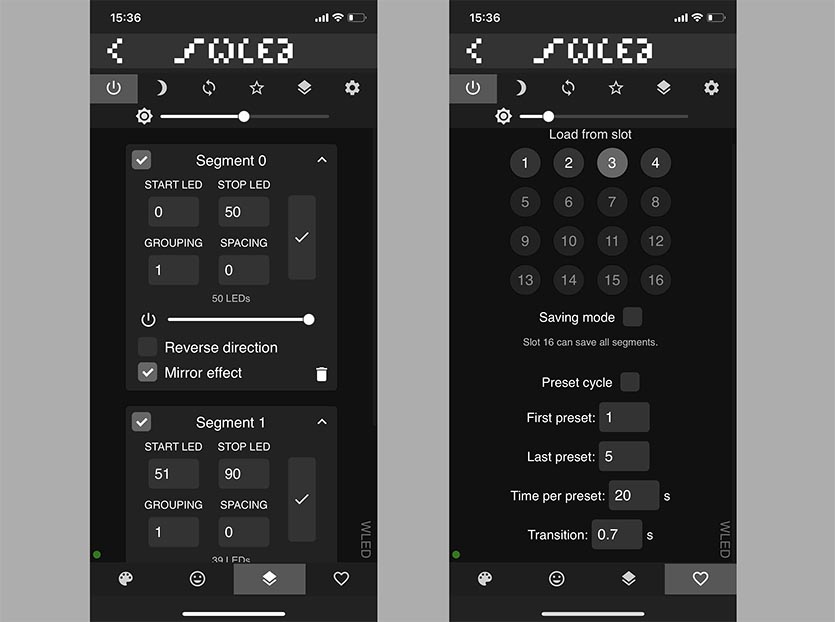
Вкладки для создания отрезков ленты и сохранения настроенных эффектов
После того, как красивая анимация настроена, цвет и скорость подобраны, переходим на последнюю вкладку и сохраняем параметры в новый слот. Так можно настроить до 16 конфигураций, а затем задать их циклическую смену через определенный интервал времени или в случайном порядке.
Повозившись с настройкой минут 20, получим уникальную гирлянду, которая будет идеально подстроена под вашу ёлочку.
Как добавить гирлянду в умный дом на HomeKit
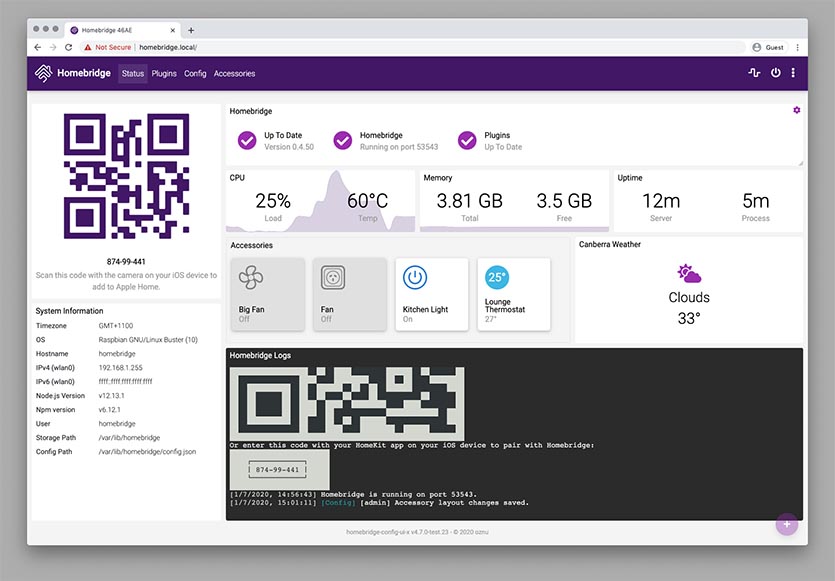
К сожалению, данная прошивка не имеет нативной поддержки Apple HomeKit, но подключить гирлянду к яблочному умному дому все же можно.
Для этого необходимо иметь так называемый “мост”. Отдельный компьютер или одноплатник Raspberry Pi с запущенным сервисом HomeBridge могут прокинуть практически любой умный гаджет в HomeKit.
Алгоритм действий примерно следующий:
1. Настраиваем HomeBridge по нашей инструкции.
2. Подключаемся к компьютеру с сервисом напрямую или по SSH для установки плагина.
3. Загружаем специальный плагин homebridge-wled-simple.
4. Добавляем в конфигурацию HomeBridge такой код:
{
"accessory": "WLEDSimple",
"name": "Moodlight Livingroom",
"apiroute": "http://1.1.1.1"
}
Вместо 1.1.1.1 вписываем IP-адрес гирлянды в домашней сети.
После сохранения конфигурации и перезагрузки сервиса устройство отобразится в интерфейсе HomeKit. Гирлянду можно будет использовать в сценариях автоматизации или управлять подсветкой при помощи Siri.
Такая гирлянда будет радовать вас все новогодние праздники и точно удивит гостей.







Жесть :)